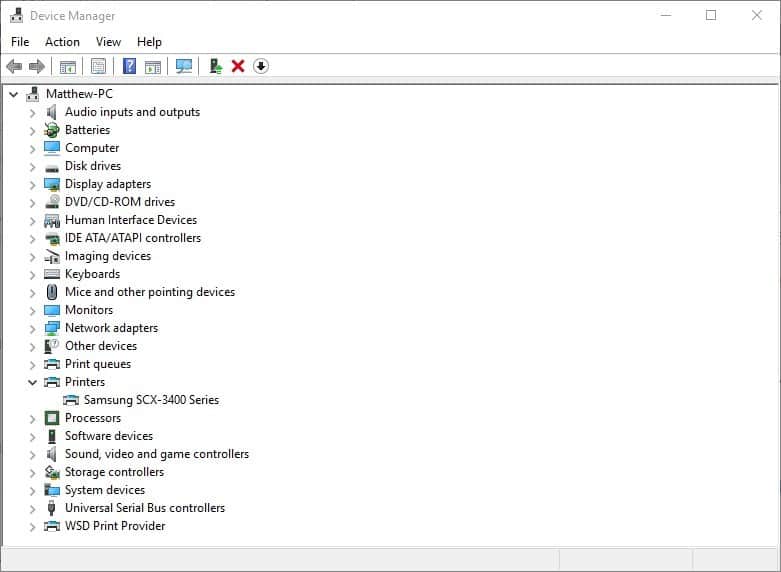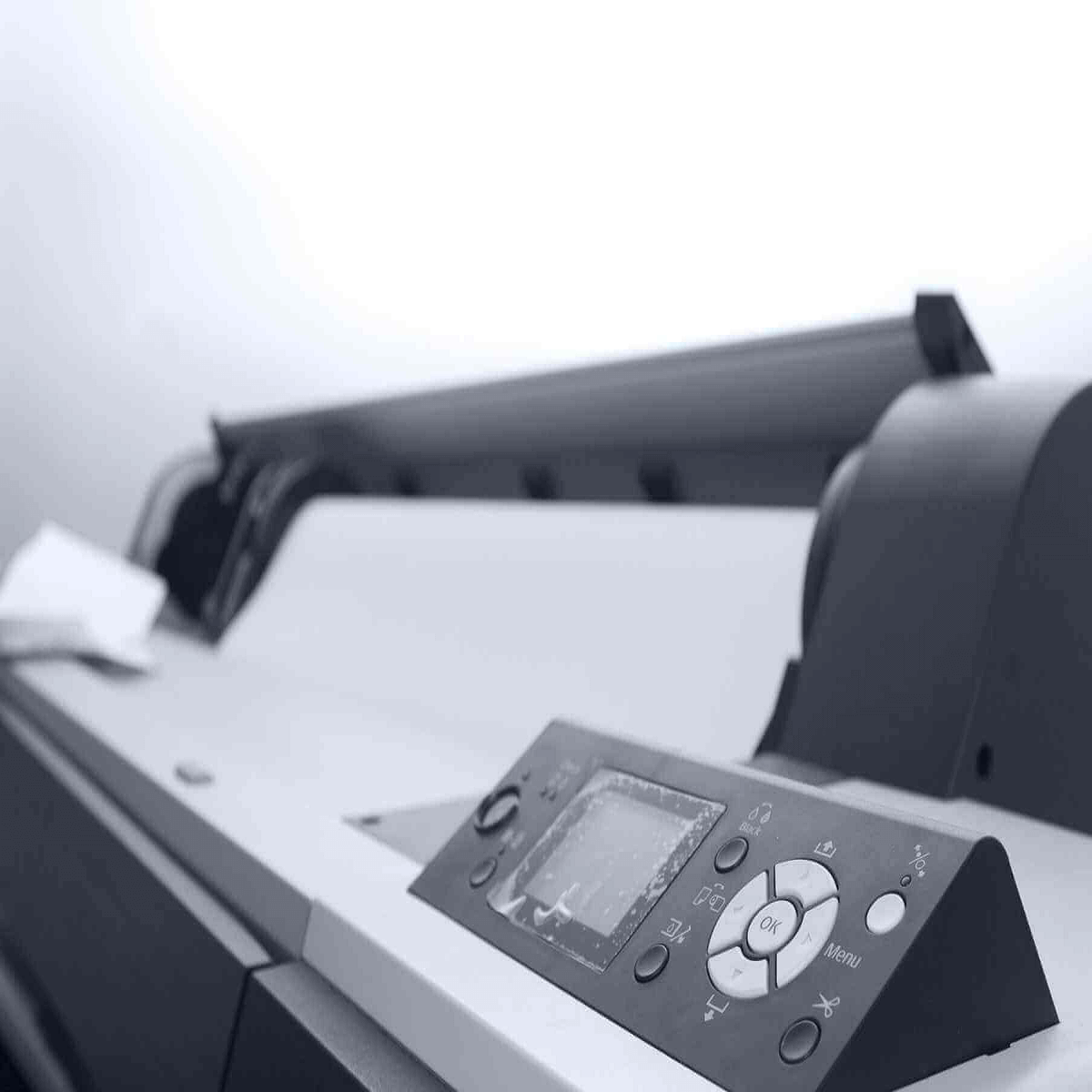
Bạn đang nhận được một máy in hết lỗi giấy? Nếu vậy, máy in có thể hết giấy!
Tuy nhiên, một số Windows Người dùng đã báo cáo lỗi ngay cả đối với các máy in được nạp bằng giấy. Vì vậy, nếu bạn đang nhận được giấy, lỗi đã hết với một máy in đầy giấy, đây là những giải pháp có thể khiến nó in lại.
Máy in hết giấy – cách khắc phục lỗi này
- Kiểm tra và nạp lại giấy
- Kiểm tra nắp bảng điều khiển phía sau của máy in
- Đặt lại máy in
- Làm sạch các con lăn máy in
- Xác nhận rằng hàng đợi in đã được bật
- Xóa bộ nhớ cache in
- Cập nhật trình điều khiển máy in của bạn
- Là máy in của bạn Windows 10 Tương thích?
Giải pháp 1 – Kiểm tra và nạp lại giấy
Đầu tiên, hãy kiểm tra tình trạng chung của giấy được nạp trong máy in. Thay thế bất kỳ giấy có thể bị rách, ẩm hoặc gấp. Ngoài ra, xác minh rằng tất cả các giấy là cùng loại và độ dài.
Chồng giấy không được chứa quá 25 tờ. Chạm vào chồng giấy trên một mặt phẳng để căn chỉnh các cạnh của tờ giấy, sau đó đặt chồng giấy lại trên khay in.
Giải pháp 2 – Kiểm tra nắp bảng điều khiển phía sau của máy in
Một bảng ở mặt sau của máy in của bạn có thể không được đặt đúng chỗ. Lật máy in và xác minh rằng bảng điều khiển phía sau được đặt đúng chỗ. Nếu không, có thể có giấy bị kẹt ở đó.
Tháo bảng điều khiển phía sau hoàn toàn. Sau đó, bạn có thể loại bỏ giấy nhàu nát và thay thế bảng mặt sau trên máy in.
Giải pháp 3 – Đặt lại máy in
Đặt lại máy in có thể làm thủ thuật. Đầu tiên, rút dây nguồn mà không tắt máy in. Sau đó, bạn nên đợi khoảng nửa phút trước khi cắm lại dây nguồn vào máy in. Nếu máy in không tự động bật, nhấn nút nguồn của nó.
Giải pháp 4 – Làm sạch các con lăn máy in
Bụi bẩn tích tụ trên các con lăn máy in có thể gây ra lỗi nạp giấy. Do đó, làm sạch các con lăn là một giải pháp tiềm năng. Bạn có thể làm sạch các con lăn như sau.
- Đầu tiên, tắt máy in và ngắt kết nối cáp nguồn của nó.
- Lấy một miếng vải không có xơ và nước đóng chai để làm sạch các con lăn, nhưng không sử dụng nước máy hoặc rượu.
- Thông thường, bạn có thể truy cập các con lăn đón ở mặt trước bằng cách tháo khay giấy chính. Tuy nhiên, một số máy in cũng có cửa truy cập phía sau mà bạn có thể truy cập các con lăn.
- Sau đó làm sạch các con lăn bằng một miếng vải và xoay chúng lên trên bằng ngón tay của bạn. Làm sạch các con lăn song công trong máy in của bạn nếu bạn có một bản in hai mặt.
- Để các con lăn khô trong khoảng nửa giờ. Sau đó kết nối lại cáp nguồn của máy in và bật lại nếu cần.
Giải pháp 5 – Kiểm tra xem hàng đợi in đã được kích hoạt chưa
- Hàng đợi in lưu trữ các công việc của máy in và bật hoặc tắt nó có thể sửa lỗi hết giấy. Bạn có thể kiểm tra xem nó được bật hay tắt bằng cách nhấn nút Cortana và nhập "dịch vụ" vào hộp tìm kiếm.
- Chọn Dịch vụ để mở cửa sổ trong ảnh chụp nhanh bên dưới.
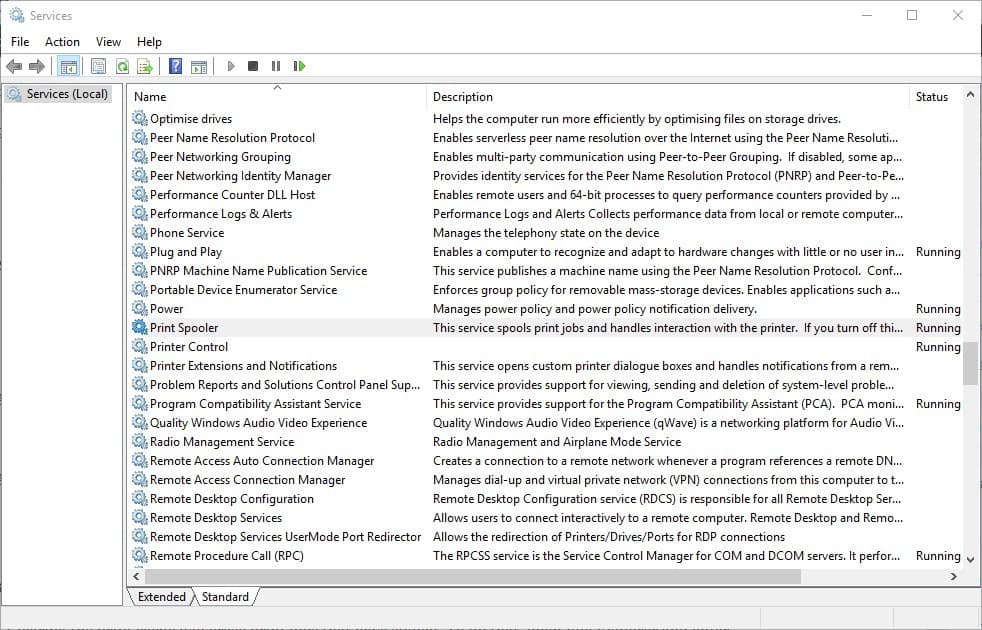
- Cuộn xuống Hàng đợi invà nhấp đúp chuột vào dịch vụ đó để mở cửa sổ bên dưới.
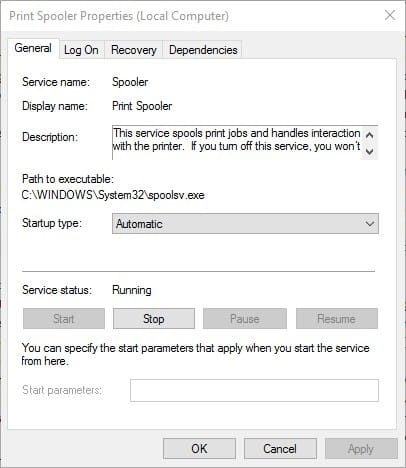
- Nếu hàng in không chạy, nhấn nút bắt đầu nút.
- nhấn Áp dụng y Được rồi nút để áp dụng cấu hình mới.
Giải pháp 6 – Xóa bộ nhớ cache in
- Xóa bộ nhớ cache in sẽ xóa các công việc in bị đình trệ. Để làm điều đó, hãy mở File Explorer và nhập
c:windowssystem32spoolprinters
- Chọn tất cả các tệp trong thư mục đó và sau đó nhấn X Xóa trên thanh công cụ File Explorer để xóa chúng.
- Chuyển đến thanh đường dẫn File Explorer và nhập
c:windowssystem32spooldriversw32x86
- Bây giờ xóa tất cả nội dung, bao gồm cả các thư mục con, trong đường dẫn thư mục đó.
Giải pháp 7 – Cập nhật trình điều khiển máy in của bạn
Bất kỳ lỗi phần cứng có thể liên quan đến trình điều khiển. Mặc dù Windows cập nhật tự động cập nhật trình điều khiển máy in, nó vẫn có thể đáng để kiểm tra cập nhật trình điều khiển máy in. Bạn có thể cập nhật trình điều khiển với Trình quản lý thiết bị tại Windows 10 như sau.
- Mở Cortana và nhập "Trình quản lý thiết bị" trong hộp tìm kiếm của bạn. Chọn Trình quản lý thiết bị để mở cửa sổ tiếp theo bao gồm danh sách các thiết bị ngoại vi.

- Chọn Máy in và nhấp chuột phải vào kiểu máy in của bạn để mở menu ngữ cảnh. Chọn Cập nhật phần mềm trình điều khiển tùy chọn trong menu ngữ cảnh.
- Bây giờ chọn Tự động kiểm tra phần mềm trình điều khiển được cập nhật tùy chọn. Cập nhật trình điều khiển nếu Windows Tìm bất cứ điều gì để bạn cài đặt.
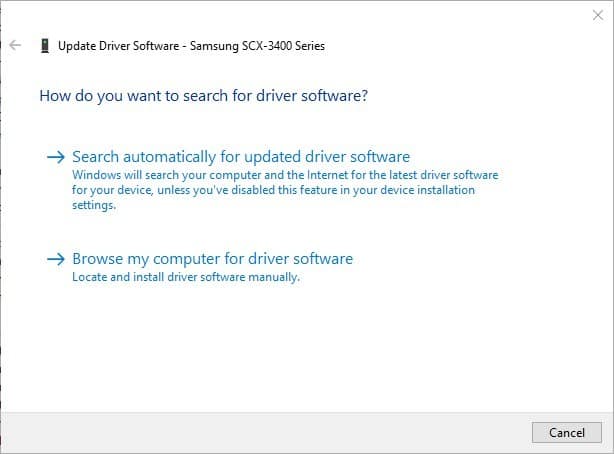
Giải pháp 8 – Là máy in của bạn Windows 10 Tương thích?
Nếu bạn gặp phải lỗi hết giấy sau khi nâng cấp gần đây lên Windows 10, kiểm tra xem máy in của bạn có tương thích với nền tảng mới không.
Mặc dù hầu hết các mẫu máy in trong ba năm qua đều tương thích với Windows 10, vẫn còn nhiều máy in lỗi thời không được hỗ trợ. Để kiểm tra tính tương thích của máy in của bạn, hãy mở trang web của nhà sản xuất phải bao gồm danh sách các trang cho máy in của bạn Windows 10 máy in
Ví dụ: trang HP này cung cấp thêm chi tiết về máy in HP là gì và không tương thích. Windows 10. Nếu máy in không có Windows 10 trình điều khiển, không thể in tài liệu với nó. Nếu được nền tảng hỗ trợ, trang của nhà sản xuất nên bao gồm trình điều khiển được đề xuất để cập nhật.
Đó là một số cách bạn có thể sửa giấy bí ẩn đã hết lỗi. Ngoài ra, bạn cũng có thể sửa chữa máy in nếu nó vẫn còn trong thời hạn bảo hành. Nếu vậy, bạn có thể sắp xếp một nhà sản xuất sửa chữa.
Câu hỏi thường gặp: Tìm hiểu thêm về việc cung cấp giấy cho máy in của bạn
- Tại sao máy in của tôi nói không có giấy khi có giấy?
Nếu bạn tiếp tục nhận được thông báo lỗi cho biết không có giấy trong máy in, hãy kiểm tra các con lăn giấy và làm sạch mọi vết bẩn khỏi bụi bẩn. Ngoài ra, hãy chắc chắn rằng chồng giấy không bị nhăn hoặc gấp. Lấy chồng giấy ra và đẩy khay vào. Lấy nó ra một lần nữa và đặt tờ giấy trở lại.
- Làm thế nào để thoát khỏi tin nhắn giấy?
Dưới đây là một số phương pháp nhanh chóng để loại bỏ lỗi giấy: lấy tất cả giấy ra khỏi khay, nạp lại khay giấy và đảm bảo nó được xếp đều, kiểm tra các con lăn của máy in và cập nhật máy in của bạn.
- Làm thế nào để máy in giấy hoạt động?
Đây là cách thức nạp giấy của máy in hoạt động: con lăn lấy giấy sẽ nạp giấy vào máy in, sau đó con lăn nạp giấy nhấc giấy và kéo nó vào máy in. Khi con lăn nạp tiếp quản, con lăn đón không có sức mạnh để ngăn nó lấy thêm các tờ giấy.
Từ biên tập viên Note: Bài đăng này ban đầu được xuất bản vào tháng 3 năm 2019 và kể từ đó đã được tân trang lại hoàn toàn và cập nhật để mang đến sự mới mẻ, chính xác và toàn diện.